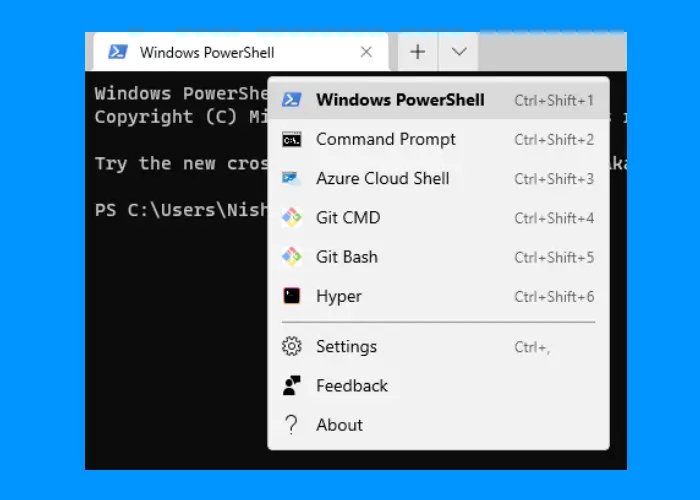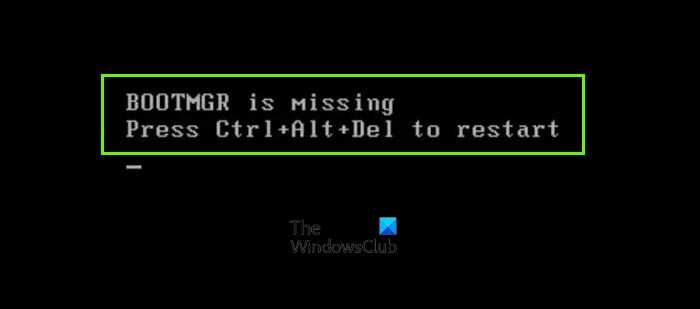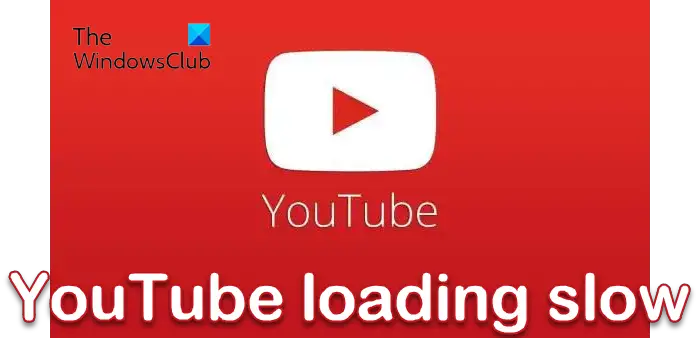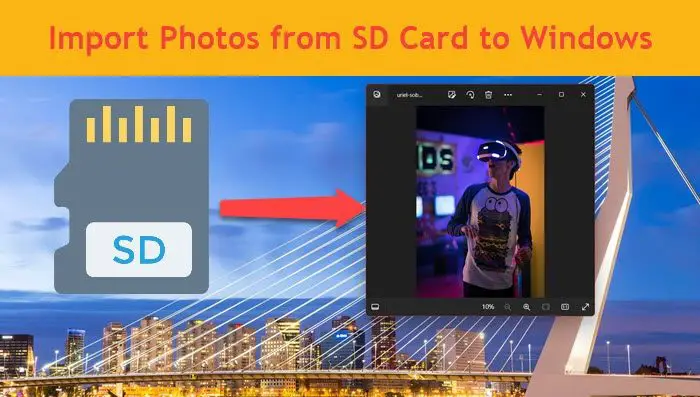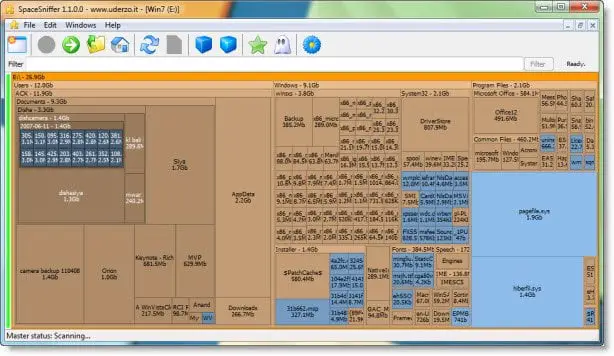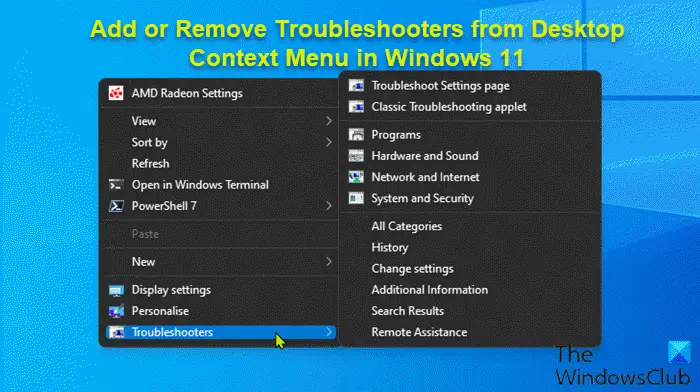このガイドでは、インストール方法を説明しますヒューオンのドライバーWindows 11/10 コンピューター上。 Huion はペンタブレット、コンピュータ、ディスプレイなどを製造する会社です。
Windows 11/10にHuionドライバーをインストールする
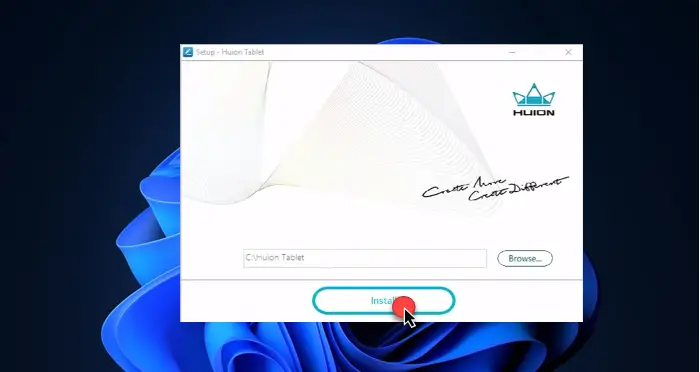
Huion ドライバーをインストールする前に、行う必要があることがいくつかあります。彼らです。
- グラフィック タブレット ドライバーから以前のインスタンスをすべてアンインストールします。これらのドライバーのインストールを開始する前に、コンピューターからドライバーをクリーンアップする必要があります。
- ドライバーをアンインストールしたばかりの場合は、必ずシステムを再起動してください。
- インストールする前に、ウイルス対策アプリケーションやサードパーティ製アプリケーション、特にペイントや編集アプリなどの描画アプリケーションを必ず無効にしてください。
- ドライバーをインストールする前にグラフィック入力デバイスを接続しないでください。
- デフォルトのパス値は変更しないでください。インストール プロセス以降で問題が発生する可能性があります。
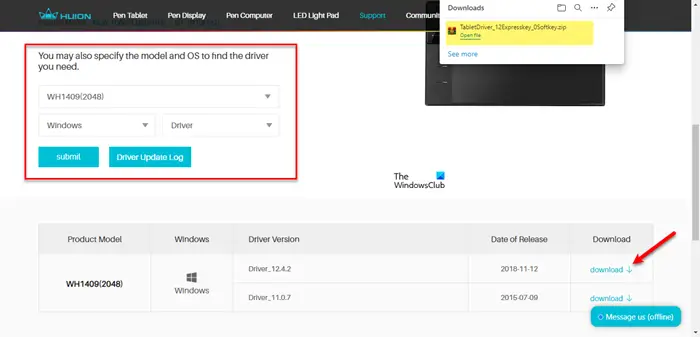
上記の予防策が完了したら、Huion ドライバーをコンピューターにインストールします。指定された手順に従って同じことを行ってください。
- に行くhuion.com。
- を選択してください機種、OS、そして選択しますドライバーたち。
- 次にクリックします提出する。
- 次に、必要なバージョンをダウンロードします。
- 次に、ZIP ファイルを解凍して開きます。設定。
- 前述したように、デフォルトのパスを変更せず、デフォルトの構成でドライバをインストールする必要があります。
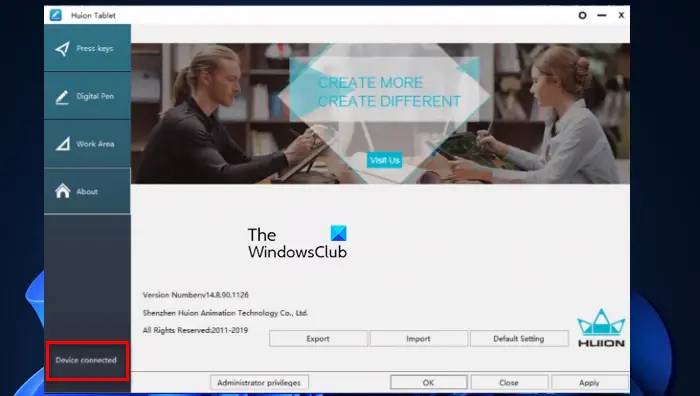
インストール後、アプリケーションを起動すると、次のようなメッセージが表示されます。デバイスが接続されましたこれはプロセスが成功したことを意味します。
Huion タブレットを PC で動作させるにはどうすればよいですか?
Huion タブレットをセットアップするには、次の手順に従ってください。
- タブレットの一方の端を電源ソケットに差し込み、もう一方の端を電源ソケットに差し込みます。 HDMI/USB、それぞれのポートに接続します。
- これで、描画タブレットを使用できるようになります。
マルチモニター設定を使用している場合は、詳しく調べる必要があります。設定による勝利+私、に行きますシステム > ディスプレイ。これで、複数のモニターが表示されるので、それぞれの順序に並べるだけで済みます。各モニターに番号が表示され、その順序がわかります。次に、に行きますマルチディスプレイ下にスクロールしてドロップダウン メニューから選択しますデスクトップをディスプレイまで拡張します。
これが Huion タブレットのセットアップ方法です。
関連している:Windows コンピューター用のドライバーをダウンロードする場所?
Huionドライバーを更新するにはどうすればよいですか?
Huion ドライバーを最新の状態に保ちたい場合は、明らかに正しい道を進んでいます。ドライバーを常に最新の状態に保つことをお勧めします。そうしないと、ドライバーが奇妙な動作をし始める可能性があります。このセクションでは、2 つの異なる方法で Huion ドライバーを更新する方法を見ていきます。
- Huionドライバーを手動で更新する
- Huionドライバーを自動的に更新する
両方を見てみましょう。
1] Huionドライバーを手動で更新する
Huion ドライバーを手動で更新する場合は、公式 Web サイトにアクセスしてドライバーの最新バージョンをダウンロードしてください。問題が発生した場合は、上記の Huion ドライバーのインストール方法を確認してください。
2] Huionドライバーを自動的に更新する
そうした作業をすべて行いたくない場合は、Windows に任せてください。デバイス マネージャーから Huion ドライバーを自動的に更新するには、次の手順に従います。
- 開けるデバイスマネージャによるWin + X > デバイスマネージャー。
- 拡大するマウスおよびその他のポインティング デバイス。
- Huion ドライバーを右クリックし、ドライバーを更新します。
- 最後にクリックします更新されたドライバー ソフトウェアを自動的に検索します。
あとは画面上の指示に従っていけば準備完了です。
読む:Microsoft Surface のタッチとペンの設定を調整および調整する。
Huion タブレットが動作しないのはなぜですか?
Huion タブレットが動作しない場合は、次の 3 つのことが考えられます。
- タブレットのドライバーが正しくインストールされていません。この場合、問題を解決するには手動でインストールしてみる必要があります。
- タブレットが故障しています。その場合は会社にお問い合わせください
- USB デバイスが動作していません: 試してみてくださいUSB デバイスを修復します。
Huion ドライバーが開かないのはなぜですか?
舞台裏ではいくつかのことがあります。たとえば、ドライバーに問題がある場合、何をしてもドライバーは開きません。一方、ケーブルが正しく機能していない場合は、同じ問題が発生する可能性があります。それとは別に、コンピューターの USB ポートも確認する必要があります。
それでおしまい!